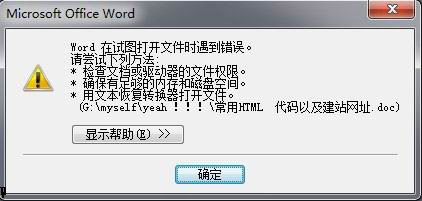萬盛學電腦網 >> WORD教程 >> WORD使用技巧 >> Word2007制作禁止吸煙的標志
Word2007制作禁止吸煙的標志
許多公共場所都不允許吸引,因為吸煙不僅有害健康,而且還影響他人的健康,還會污染環境,所以在某些地方我們非常有必要貼上一張“禁止吸煙標志”,就像在許多公共場所裡面看到的標志一樣。那麼我們該如何來制作這個“禁止吸煙的標志”呢?其實,我們只需要用到一個軟件,就是Word即可完成這個標志。下面Word聯盟就來與大家分享禁止吸煙標志是如何制作出來的!就算你不太會用Word辦公軟件也一樣的可以輕松完成!
提示:本次操作我們使用Word2007版本演示。
Word2007制作禁止吸煙標志步驟如下:
①首先打開Word2007,進入“插入”選項卡,單擊“符號”選項組中的“符號”按鈕,選擇最下面的“其他符號”;

②在彈出的“符號”對話框下面的“字體”選擇“Webdings”;
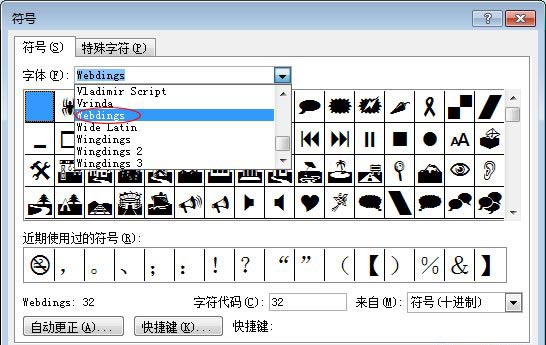
③然後在下面的圖標中你就可以找到一個禁止吸煙的標志;選擇後單擊“插入”按鈕,然後關閉對話框;
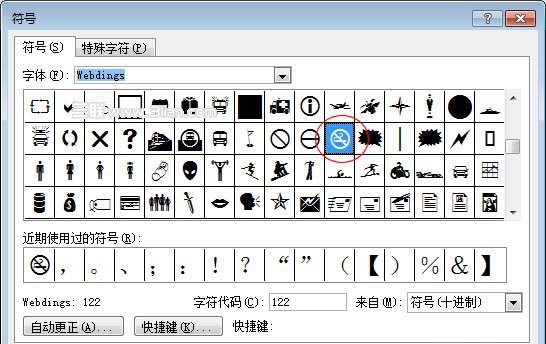
此時,你會在文檔中看到一個小標志,也許你覺得這個標志看起來不像禁止吸煙的標志,接著看下面操作
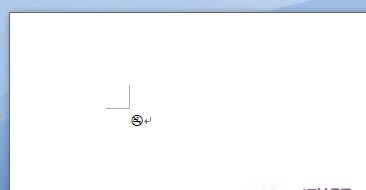
④鼠標選中此標志,然後單擊右鍵,在右鍵菜單中選擇“字體”;
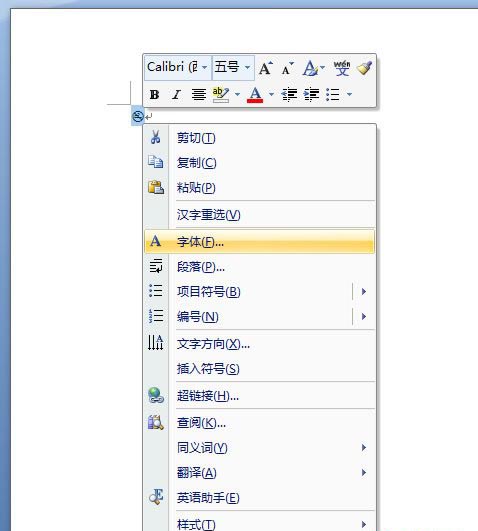
⑤在彈出的“字體”對話框裡面的“字號”處輸入“350”然後確定。
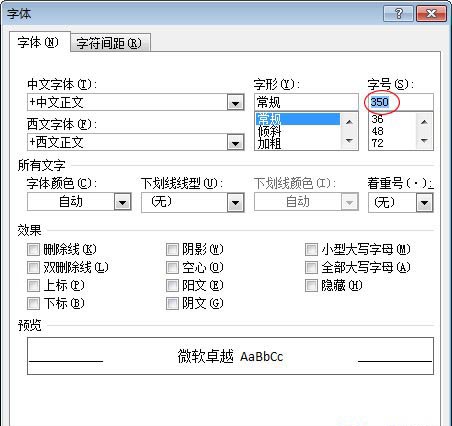
字體大小改成350以後,標志自動就變得超大了。
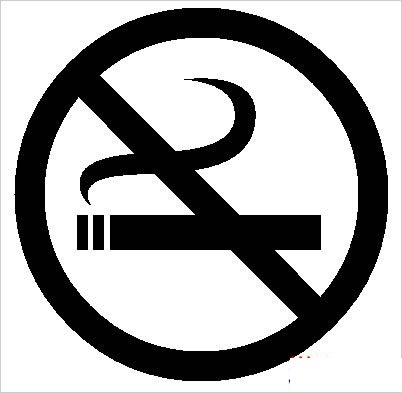
WORD使用技巧排行
办公软件推薦
相關文章
copyright © 萬盛學電腦網 all rights reserved